 |
|
||
|

|

|
|||||||
| Google Nexus 7 (modelo 2012) Google Nexus 7 (modelo 2012) |
 |
|
|
Herramientas |
|
#1
|
||||
|
||||
|
[Update OTA] Jelly Beam 4.2 a Build JOP40C desde la build JZO54K, CWR, ADB, Fastboot, y reparar ROOT
Android OTA
Propietarios del Nexus 7, han empezado a recibir desde la madrugada del martes 13 de noviembre de 2012 el update J.B 4.2, JOP40C ..Es pronto para desesperar, ya que la OTA va llegando poco a poco, aunque si por la razón "X" que sea no le gusta esperar a "OTA" o sencillamente, no le gusta actualizar por OTA se puede actualizar de modo súper fácil….
2. Descarga el zip de actualización de los servidores de Google (MD5: 7bee9b220c20979763af563cad56af94) Código:
# http://android.clients.google.com/packages/data/ota/google_nakasi/094f6629314a.signed-nakasi-JOP40C-from-JZO54K.094f6629.zip Opciones; hablare de TRES 1. desde un Custom Recovery (Como el de Rom Manager)  Cita: Cita:Nota; seguido a este mensaje explicare el problema de ¿por que no accedemos al RECOVERY Mod pese a tenerlo Flashado en el Nexus 7 y como resolver dicho problema en el Nexus 7
  Cita: Cita:Recovery Clockwork 6.0.1.0 de Rom Manager para Nexus 7
Código:
http://www.clockworkmod.com/rommanager http://download2.clockworkmod.com/re....0-grouper.img Tactil Código:
http://download2.clockworkmod.com/recoveries/recovery-clockwork-touch-6.0.1.0-grouper.img  3. Desde la App Rom Manager desde la GUI de Android... precisa del mismo remedio que la opción 2... La App ROM Manager Código:
https://play.google.com/store/apps/details?id=com.koushikdutta.rommanager&hl=es Actualizar de modo sencillo sin morir en el intento
Requisitos; 1. Nexus 7 con JB 4.1.2 Build JZO54K 2. Conexión a Internet para descarga de paquetes 3. Descarga el zip de actualización de los servidores de Google; 094f6629314a.signed-nakasi-JOP40C-from-JZO54K.094f6629.zip . 1. instalar ROM Manager desde Google Play (la Free nos sirve) 2, abrir ROM Manager e instalar el CWR, primera opción "Flashear ClockworkMod Recovey", nos subira la versión "ClockworkMod 6.0.1.0." desde Android sin entrar en el Bootloader de momento al Nexus 7 te dira que hay una versión Tactil del CWR, pero ni caso... es mas cómoda y peligrosa para meter la pata... 3. La descargar del update; la colocamos con Root Explorer u otro explorador en la ruta; "/sdcard" 4. desde Rom Manager le damos a "Reiniciar en Recovery" aceptamos y reiniciamos en CWR ahora si en el Bootloader del Nexus 7 Desde el CWR, nos movemos con las teclas de VOLUMEN entre los menus y accedemos y/o confirmamos las opciones con el botón power... Lo primero es borrar la Cache Dalvik... lo siguiente es actualizar mediante "zip" la descarga que como sabemos esta en la "/sdcard", le damos y dejamos que termine, cuando lo haga, antes de salir, vamos al menu avanced y corregimos "permisos"... cuando acabe, la dejamos que reincie (tardara un poco, es normal) de hecho lo suyo es dejarla reposando desde el momento que la encendemos como unos cinco minutos... y despues indican los expertos que seria bueno volver a reiniciar (incluso los puristas hablan de una nueva limpieza de la cache Dalvik...) al gusto.... Ya la tienes...  ------------------------------------------------------------------- Parece ser, que a estas alturas, hay quien no sabe como acceder al RecoveryVamos a contar el METODO UNO, el de Flashar desde el Stock Recovery por medio de ADB ------------------------------------------------------------------- 1. Reiniciamos el Nexus 7 y mantenemos pulsado "Bajar Volumen" mientras arranca # aparece el menú FASTBOOT, pulsamos "Subir Volumen un par de veces" hasta que sale Recovery y seguido el "botón de encendido" para entrar… (ya casi estamos) -> Vemos al Androide con el signo de exclamación rojo, ahora presionamos "Subir Volumen y Power juntos, y deberíamos de acceder al Revocery Imagen;  Conectamos el Nexus 7 al PC con el cable (ni que decir que tenemos los driver´s instalados) Tenemos el SDK de Android descargado actualizado y listo (como es mi caso) o tan solo la parte ADB/Fasboot del SDK sin el resto del paquete que también nos sirve # Descargamos 34 megas de ADB, Fastboot y otras herramientas Código:
# http://dottech.org/downloads/adb_fastboot_and_other_tools.zip  Cita: Cita:Se entiende que sabes manejar ADB Tool´s sino una guía rápida
 Con el Comando; Código:
adb sideload 094f6629314a.signed-nakasi-JOP40C-from-JZO54K.094f6629.zip Debemos ver la barra de progreso hasta el 100%, así: que envía: 'sideload' 100%   Al terminal veras "Install from ADB complete" Comando Código:
ADB Reboot
__________________
Recuerda, cuanta más competencia exista en el mundo de la tecnología, mucho mejor para nosotros, los que acabamos pagando los productos.
Última edición por caraconejo Día 16/11/12 a las 20:04:43. |
|
|
|
#2
|
||||
|
||||
|
PROBLEMA, que tras Flashar el RECOVERY ROM MANAGER luego no puedo acceder al mismo
Es un fallo que tiene fácil solución, tan solo hay que renombrar un nombre que se duplica, "y entra en conflicto" con el Revovery Stock de la maquina... Flashamos el CWR de Rom Manager, pero resulta que no accedemos al mismo ¿por que?
 Sino que accedemos al Stock Recovery del Nexus 7, siguiendo el metodo descrito en el mensaje anterior a este  Tenemos que editar un archivo; /system/recovery-from-boot.p hay que renombrarlo a /system/recovery-from-boot.p-bak Si lo intentamos con Root Explorer nos dara fallos, no nos permite mas que lectura  Solución; renombrarlo desde ADB Ya casí sabemos manejar "adb shell", el comando necesario es este; Código:
mv /system/recovery-from-boot.p /system/recovery-from-boot.p-bak
__________________
Recuerda, cuanta más competencia exista en el mundo de la tecnología, mucho mejor para nosotros, los que acabamos pagando los productos.
Última edición por caraconejo Día 13/11/12 a las 19:48:53. |
|
#3
|
||||
|
||||
|
Para evitar problemas;
1. seria bueno tener paciencia, es decir no Flashar los primeros días, aunque el update vaya bien, habra App´s, launcher´s, mod´s que no funcionaran (USB Stick Mount de momento no es compatible entre otras) 2. sino se sabe lo que se hace, es mejor esperar a "OTA" (a mi particularmente el método OTA no me inspira confianza, prefiero el método ADB) 3. tener todo a punto, driver´s pila cargada a tope, comunicación entre PC/Mac y el Nexus 7, herramientas optimizadas (no queremos reinicios de updates del sistema del PC ni otros duendes...) 4. hay que saber un poco, que es cada cosa... que es el "Fastboot" o Bootloader, que es el Stock Recovery o el Recovery Custom.... si esto nos suena a chino mandarino, mejor no te aventures, que al primer contratiempo te entraran sudores fríos... 5. dispón de todo, descargado, la Stock Rom, el SDK o el ADB Kit Rápido, el Recovery... (como sino lo usas, mejor es prevenir) 6. tras instalar toda ROM, update seria bueno, corregir permisos (en el caso de usuarios ROOT) y hacer unos pasos En un TEMA; [Artículo] Como hacer un FULL WIPE desde el CWR, y otros consejos antes de instalar una nueva ROM Por supuesto un UPDATE no necesita de un FULL WIPE ni mucho menos Pero tras haber instalado el UPDATE, seria bueno hacer un "Reboot" resposado...  Cita: Cita:La dejamos durante 5 Minutos en el entorno Android (no menos) para que se estabilice… pero no tocaremos nada..
Pasados los cinco minutos de nuevo reiniciamos la maquina  Y limpiamos de nuevo "Cache/Dalvik * OPCIONAL; corregimos permisos en "fix permissions" sobre todo los que tienen problemas con el [ROOT] tambien se puede hacer desde la App de Rom Manager Ambos como ya sabes en el menú "avanced"... Reiniciamos y hemos terminado
__________________
Recuerda, cuanta más competencia exista en el mundo de la tecnología, mucho mejor para nosotros, los que acabamos pagando los productos.
Última edición por caraconejo Día 13/11/12 a las 21:19:40. |
| Los siguientes 4 usuarios han agradecido a caraconejo su comentario: | ||
|
#4
|
||||
|
||||
|
Gran noticia, pero lo mas seguro esperare a que actualizen PA, jeje.
Saludos 
__________________
_______________________________________
○ Modelo de Smartphone: iPhone 11 Pro Max 64GB ○ ○ Versión de iOS: 14 Beta pública 8 ○ _______________________________________ |
|
#5
|
||||
|
||||
|
Te lo has currado, pero ya escarmente con las actualizaciones y x querer ESTAR A la ULTIMA con los root en el SGS2, aquello era un sin vivir xd cada dos x tres a rootear,que si salia el dichozo triangulito amarillo a quitarlo......................jiji eso me pasaba por impaciente.
Me esperare y ya me llegara la OTA. Pero para los que no quieran esperar tu tutorial les vendra genial. |
|
#6
|
||||
|
||||
|
Para los que "quieran esperar"
Los Toolkit todo en uno son comodos pero hay que saber que es cada cosa, para evitar los automatismos y solucinar pequeños problemas sin tener que restaurar todo a cada paso
__________________
Recuerda, cuanta más competencia exista en el mundo de la tecnología, mucho mejor para nosotros, los que acabamos pagando los productos.
|
| Gracias de parte de: | ||
|
#7
|
||||
|
||||
|
Hecho, con stock boot y vía adb... fácil y rápido.
Por cierto que el adb del paquete de 34 megas no funciona, no envía en sideload, he tenido que usar el adb que venía con el N7 Root Toolkit. |
|
#8
|
||||
|
||||
|
Si funciona solo que hay que darle permisos tal y como se explica en el enlace  Cita: Cita:Tenemos el SDK de Android descargado actualizado y listo (como es mi caso) o tan solo la parte ADB/Fasboot del SDK sin el resto del paquete que también nos sirve
# Descargamos 34 megas de ADB, Fastboot y otras herramientas Código: Código:
# http://dottech.org/downloads/adb_fastboot_and_other_tools.zip  Abres ejecutar; con la Combinacion de teclas Win + R  En la ventana que se abre te vas a avanzado   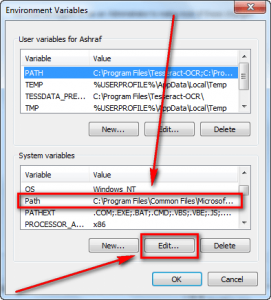  A mi me ha funcionado sencillamente, abriendo un acceso directo en el escritorio de "cmd-exe" y dentro de las propiedades de este, dan-dole permisos de administrador (es lo mismo pero en versión de andar por casa) Pero funcionar, funciona... O bien tener el SDK de Android en el PC perfectamente instalado...
__________________
Recuerda, cuanta más competencia exista en el mundo de la tecnología, mucho mejor para nosotros, los que acabamos pagando los productos.
Última edición por caraconejo Día 14/11/12 a las 11:41:26. |
|
#9
|
||||
|
||||
|
Actualizar de modo sencillo sin morir en el intento
Requisitos; 1. Nexus 7 con JB 4.1.2 Build JZO54K 2. Conexión a Internet para descarga de paquetes 3. Descarga el zip de actualización de los servidores de Google; 094f6629314a.signed-nakasi-JOP40C-from-JZO54K.094f6629.zip  Cita: Cita:Nota; Build JZO54K instalada en tu Nexus no otra... con este paquete de descarga que lo deja claro ""JOP40C-from-JZO54K""
 1. instalar ROM Manager desde Google Play (la Free nos sirve) 2, abrir ROM Manager e instalar el CWR, primera opción "Flashear ClockworkMod Recovey", nos subira la versión "ClockworkMod 6.0.1.0." desde Android sin entrar en el Bootloader de momento al Nexus 7 te dira que hay una versión Tactil del CWR, pero ni caso... es mas cómoda y peligrosa para meter la pata... 3. La descargar del update; la colocamos con Root Explorer u otro explorador en la ruta; "/sdcard" 4. desde Rom Manager le damos a "Reiniciar en Recovery" aceptamos y reiniciamos en CWR ahora si en el Bootloader del Nexus 7 Desde el CWR, nos movemos con las teclas de VOLUMEN entre los menus y accedemos y/o confirmamos las opciones con el botón power... Lo primero es borrar la Cache Dalvik... lo siguiente es actualizar mediante "zip" la descarga que como sabemos esta en la "/sdcard", le damos y dejamos que termine, cuando lo haga, antes de salir, vamos al menu avanced y corregimos "permisos"... cuando acabe, la dejamos que reincie (tardara un poco, es normal) de hecho lo suyo es dejarla reposando desde el momento que la encendemos como unos cinco minutos... y despues indican los expertos que seria bueno volver a reiniciar (incluso los puristas hablan de una nueva limpieza de la cache Dalvik...) al gusto.... Ya la tienes...
__________________
Recuerda, cuanta más competencia exista en el mundo de la tecnología, mucho mejor para nosotros, los que acabamos pagando los productos.
Última edición por caraconejo Día 14/11/12 a las 16:03:00. |
| Gracias de parte de: | ||
|
#10
|
||||
|
||||
|
Y con este último método, si tenemos el nexus con root ¿se mantiene o se pierde? ¿Hay que rootear de nuevo con el mismo modo que la primera vez?
|
|
#11
|
||||
|
||||
|
Jelly Bean es un OS, y JB 4.1.2. es distinto al J.B. 4.2... y el SUPERSU en el paso del JB 4.1.2 al 4.2 hay que actualizarlo... No hay necesidad de FLASHAR todo de nuevo, tan solo el ZIP del super.su... desde el CWR y todo queda perfecto Recuperar, actualizar o reparar el [ROOT] con el update de JB 4.1.2 al J.B. 4.2 Con el metodo anterior de usar ROM MANAGER y el CRW se puede  Cita: Originalmente Escrito por método alternativo Cita: Originalmente Escrito por método alternativo
Descargando manualmente; recovery-clockwork-touch-6.0.1.0-grouper.img y flasandolo con comandos ADB tambien se puede
Código:
fastboot flash recovery recovery-clockwork-touch-6.0.1.0-grouper.img  lo colocamos en la ruta \sdcard y lo falshamos desde el CWR (es como yo lo hice con el metodo desde la App Rom Manager que me mete en el Custon Recovery sin tontunas de teclas...) Despues encendemos en Android y conectamos a Play Google, veremos como se actualiza nuestro nuevo SUPERSU a la versión 0.98 y todo perfecto
__________________
Recuerda, cuanta más competencia exista en el mundo de la tecnología, mucho mejor para nosotros, los que acabamos pagando los productos.
Última edición por caraconejo Día 16/11/12 a las 20:06:31. |
|
#12
|
||||
|
||||
|
[Bootloader] [Android 4.2] versión Bootloader JOP40C 4,13 flashable desde el RECOVERY
Código:
http://forum.xda-developers.com/showthread.php?t=1989319 Puede ser muy útil para personas que no quieren o no pueden actualizar vía OTA y actualizar su versión del gestor de arranque. Se flahsea desde la recuperación es el único modo en la actualidad hasta que las imágenes del Nexus 7 de fábrica para JOP40C sean liberados.  Cita: Cita:Want 4.2 on your Nexus 7 rather than manual update? Follow Steps!
1. Go to Settings -> Apps -> All 2. Find Google Services Framework. 3. Tap on Force Stop. 4. Select Clear Data. 5. Head back to the Nexus 7′s Settings, go to About, and check for a System Update.  1. Ir a Ajustes -> Aplicaciones -> Todos 2. Encontrar Google Services Framework, ... 3. Pulse sobre el botón de detener el servicio por la Fuerza. 4. Seleccione Borrar datos... -> del Google Services Framework 5. Vuelve a Configuración del Nexus 7, vaya a Acerca de y compruebe si hay una actualización del sistema...
__________________
Recuerda, cuanta más competencia exista en el mundo de la tecnología, mucho mejor para nosotros, los que acabamos pagando los productos.
Última edición por caraconejo Día 16/11/12 a las 20:10:22. |
 |
 Estás aquí
Estás aquí
|
||||||
|
||||||